Date Consolidarea Excel în exemple folosind
Când efectuați o serie de lucrări în utilizare Microsoft Excel poate crea mai multe tabele de același tip într-un singur fișier sau în mai multe cărți.
Acestea ar trebui să fie păstrate împreună. Asambla într-un singur raport pentru a obține o idee. „Consolidare“ mâner instrument cu o astfel de sarcină.
Cum se face consolidarea datelor în Excel
Există 4 fișiere, identice în structura. Să presupunem că rezultatele trimestriale de mobilă de vânzări.
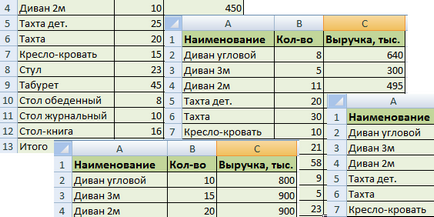
Este necesar să se facă un raport general cu „consolidarea datelor.“ În primul rând, verificați
- machete ale tuturor tabelelor au fost la fel;
- numele coloanelor - identice (permutare coloană este permis);
- Nu există rânduri și coloane goale.
Intervalele cu datele originale pentru a deschide.
o nouă foaie sau un nou registru de lucru Derivate date consolidate. Deschide-l. Puneți cursorul în prima celulă a intervalului combinat.
Avertizare. Dreptul și sub celula ar trebui să fie liber. Echipa „Consolidarea“ va umple cât mai multe rânduri și coloane ca ai nevoie.
Du-te la tab-ul „date“. În grupul „Lucrul cu date“ buton „Consolidare“.
Deschide tipul caseta de dialog:
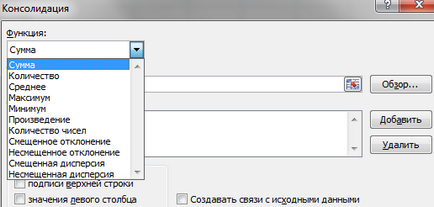
lista drop-down „funcția“ a deschis în imagine. Acestea sunt tipurile de calcule care pot executa comenzi „consolidare“ atunci când se lucrează cu date. Alegeți o „sumă“ (valorile din intervalele sursă sunt însumate).
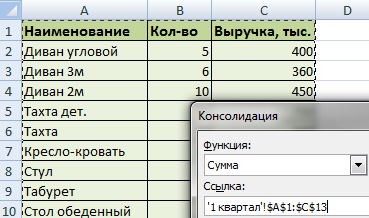
Deschideți alternativ al doilea, al treilea și al patrulea trimestru - selectați intervalele de date. Faceți clic pe „Adăugați“.
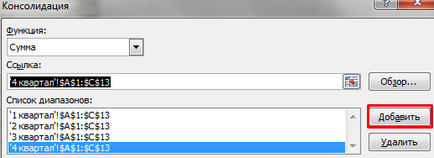
pentru consolidarea tabelului sunt afișate în „Lista de gamă.“
Pentru a face în mod automat titluri pentru coloanele de masă consolidate, a pus un cec de lângă „Semnătura linia de sus.“ Echipa pentru a rezuma toate valorile pentru fiecare coloană unic de înregistrare capătul din stânga - din contră, „valorile din coloana din stânga.“ Pentru a actualiza automat raportul combinat în a face noile date în tabelul original - „crea legături către datele sursă“ de lângă
Avertizare. Dacă face la masa inițială valori noi pentru intervalul selectat pentru consolidare, acestea nu vor apărea în raportul comun. Pentru a putea introduce manual datele, debifați „Creează o conexiune la sursa de date.“
Pentru a ieși din meniu, „Consolidare“, și de a crea un clic pe OK PivotTable.
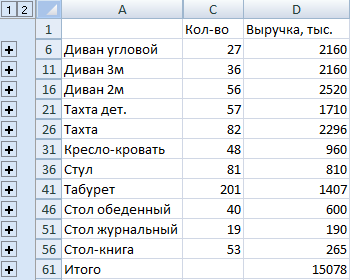
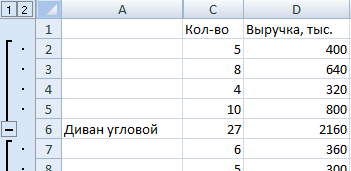
Consolidată este un tabel structurat. Apasati „semnul plus“ în câmpul din stânga - se va conta pe baza cărora au format totalurile prin numărul și veniturile.
Consolidarea datelor în Excel: lucrări practice
Microsoft Excel vă permite să efectuați diferite tipuri de consolidare:
Consolidarea prin date de localizare (articole) implică faptul că tabelele originale sunt identice. Identic nu numai numele coloanelor, dar aici cu rânduri (vezi. Exemplul de mai sus). Dacă intervalul 1 „otomana“ ocupă al șaselea rând, în intervalul de 2, 3 și 4 din această valoare ar trebui să ia, de asemenea, al șaselea rând.
Acesta este cel mai corect mod de a combina date, ca game originale sunt ideale pentru consolidare. Se combină tabele care se găsesc în diferite cărți.
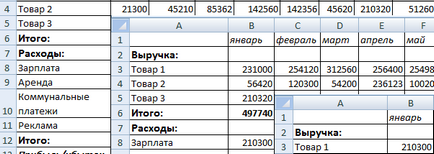
Creat carte: Magazin 1 magazin 2 și 3. Structura este acelasi magazin. Locația de date este identică. Unind pozițiile lor.
Notă. Arată calea program pentru intervalele de sursă este posibilă și cu ajutorul butonului „Browse“. Sau prin trecerea la o carte deschisă.
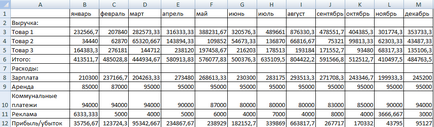
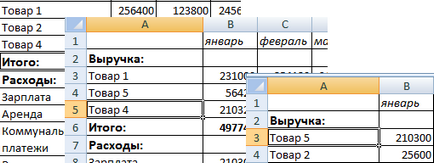
- „Consolidare“ se deschide meniul pentru a crea o gamă integrată. Selectați funcția „Suma“ (de exemplu).
- Adăugarea unei surse variază de la orice mod descris mai sus. Pune un semn de selectare de lângă „valoarea stânga coloana“ și „semnătura linia de sus.“
- Faceți clic pe OK.
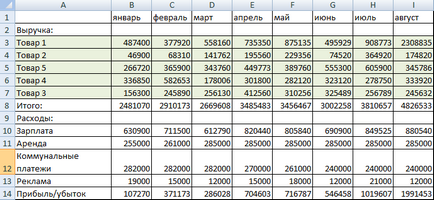
Exemple de consolidare a datelor în Excel
Pe foaia pentru raportul de sinteză rânduri numele de intrare și a coloanelor de intervale consolidate. Este mai convenabil să facă acest lucru prin copiere.
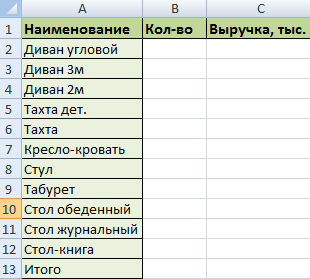
Copiați formula în întreaga coloană:
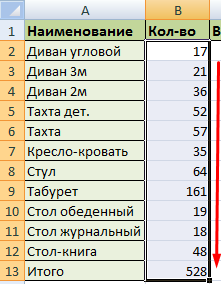
Consolidarea datelor folosind formule este utilă atunci când datele sunt unite în celule diferite pe diferite foi. De exemplu, într-o celulă pe o foaie de B5 „păstra“ în celula E8 pe foaia de lucru „depozit“, etc.
În cazul în care cartea este activată pentru formule de calcul automate, modificarea tabelei combinate intervalul sursă de date vor fi actualizate automat.